NOTA: para sistemas operativos inferiores a Windows 98 no se podrá cambiar siguiendo este tutorial
[1] Abriremos una consola de MS-Dos (Inicio > Ejecutar > teclear cmd > Aceptar)
[2] En la ventana del MS-Dos tendréis que escribir:
CONVERT C: /fs:ntfsNota: (C: debe ser la unidad donde tienes tu disco duro. En caso de no querer convertir la unidad C:, sino otra, debereis sustituir C: por la letra de la unidad que querais convertir)
Si os pregunta por la etiqueta del volumen tendreis que ponerle lo que señalo en la siguiente imagen. En mi caso está vacía esa casilla.

Ya podéis tener archivos de más de 4Gb en el disco duro, sin perder datos.
Conclusiones
+ Si el disco duro que quieres convertir es el D: entonces escribe D: en vez de C:
+ Este proceso solo cambia el sistema de archivos. No formatea nada.
+ Si te pide que lo reinicies, es porque no puede hacer la conversion mientras esté usando ciertos archivos.
+ Ya no podras volver al sistema FAT32 a no ser que formatees el disco duro. Es decir, es un proceso irreversible, pero no debe preocuparte porque no vas a notar la diferencia y además podrás tener archivos de + de 4 GB
+ Si tu otro disco duro (o unidad) también esta en FAT32, posiblemente lo debas modificar también, ya que puede que cuando vayas a leer desde el FAT32 al que hayas convertido a NTFS no reconozca ese nuevo sistema de archivos. Por lo tanto debes tener ambos discos duros con el mismo "lenguaje" en caso de que te de problemas de este tipo.

 Traductor
Traductor Twitter
Twitter
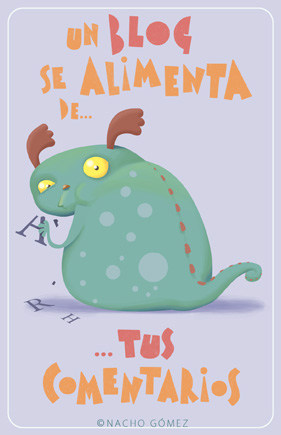
 Enlázame
Enlázame
 Suscríbete
Suscríbete Buscador
Buscador Post destacados
Post destacados Categorías
Categorías











2 comentarios:
Esta mal puesto ese titulo. Debe ser: "Convertir fat32 a NTFS"
Hola!
Cierto, las prisas no son muy buenas. Gracias por el aviso!
Publicar un comentario